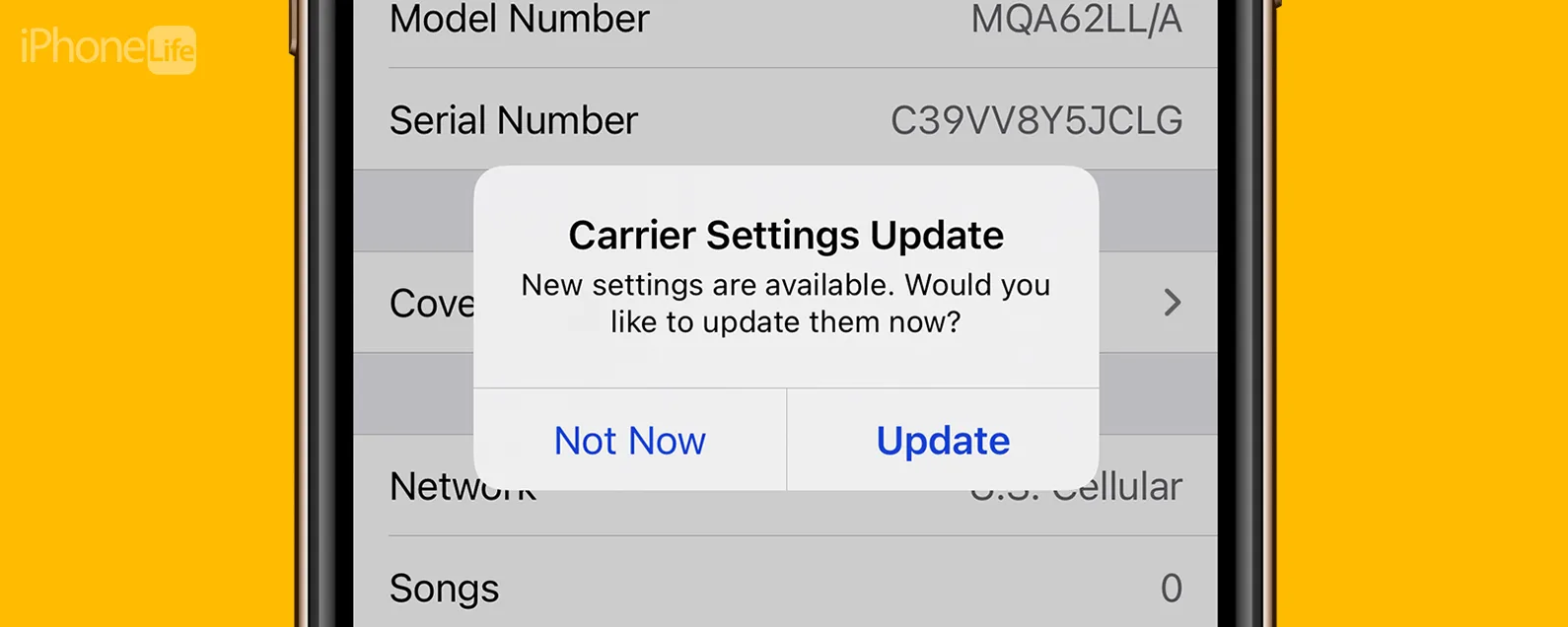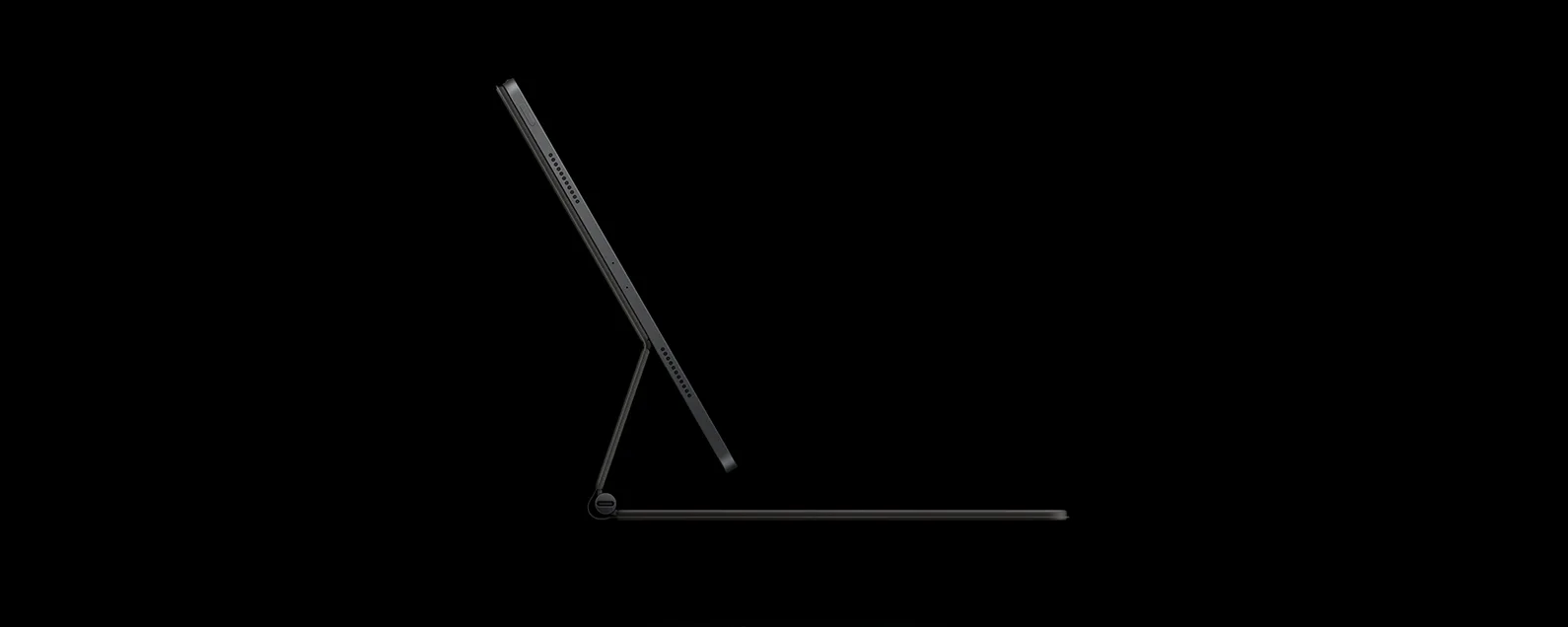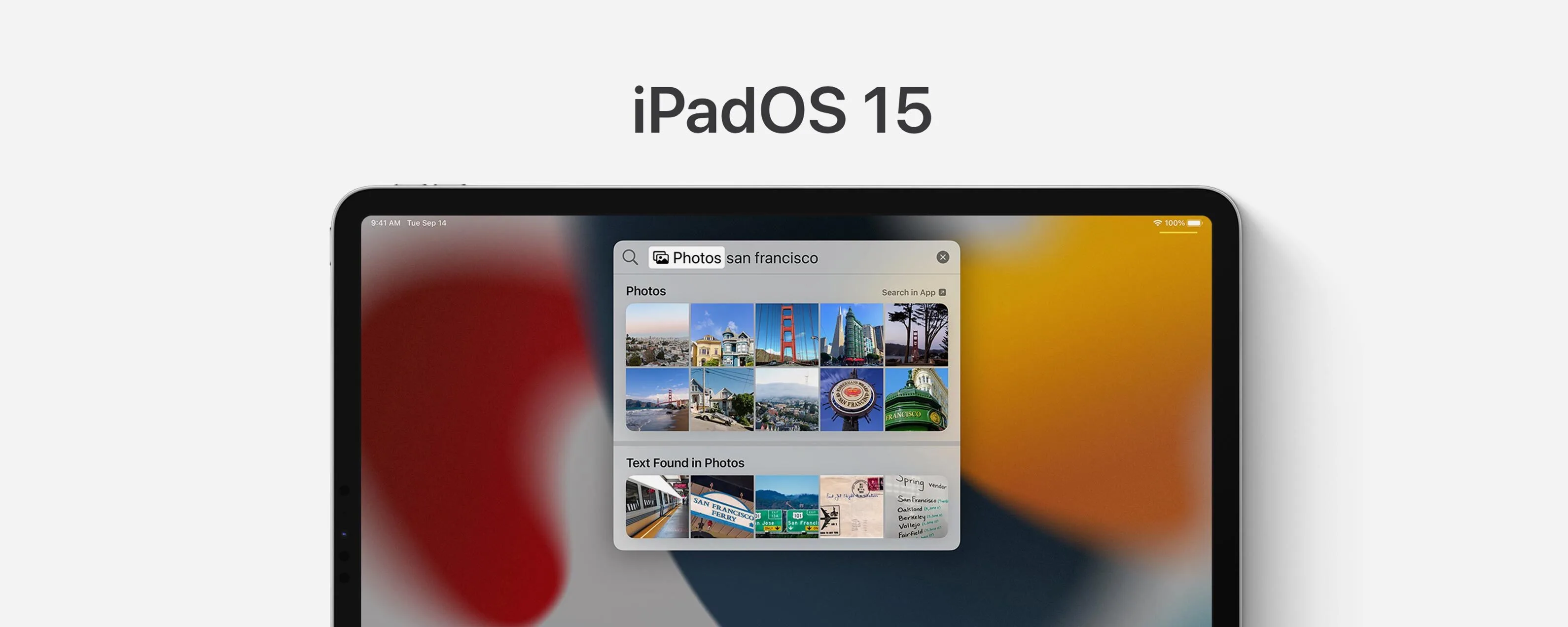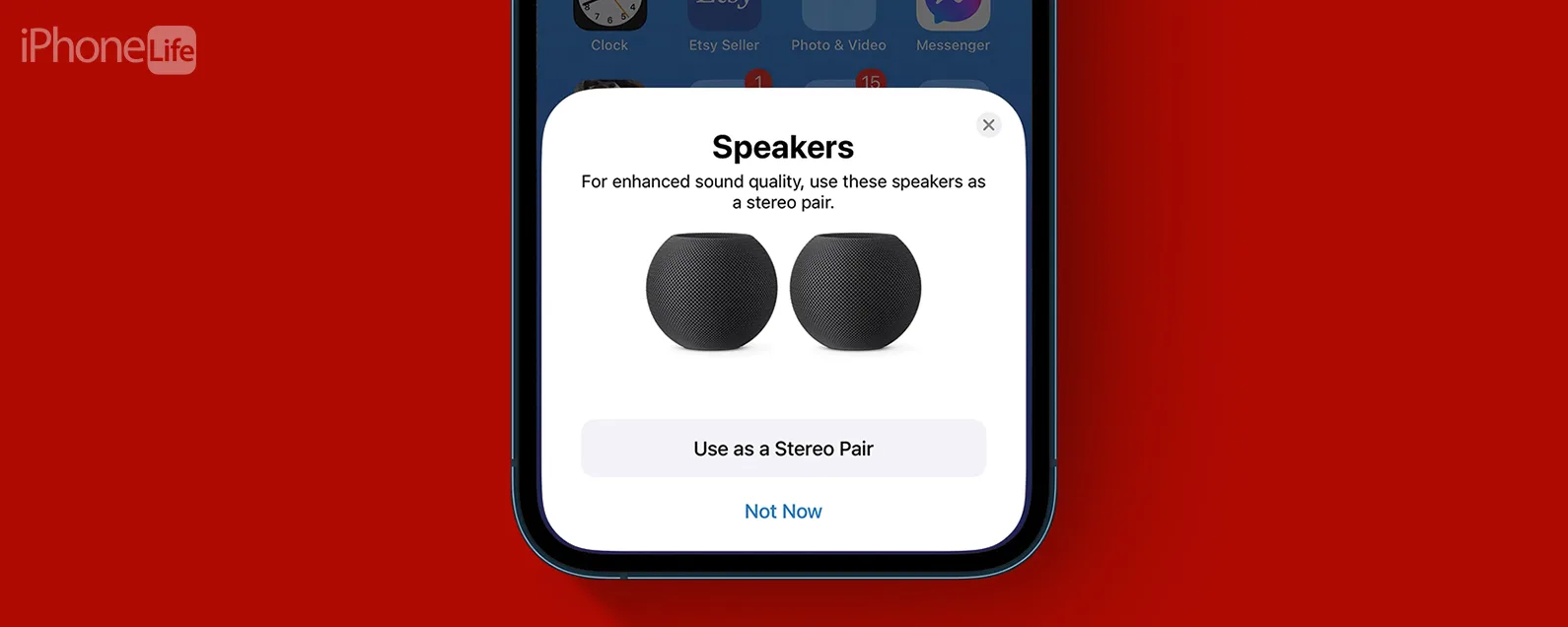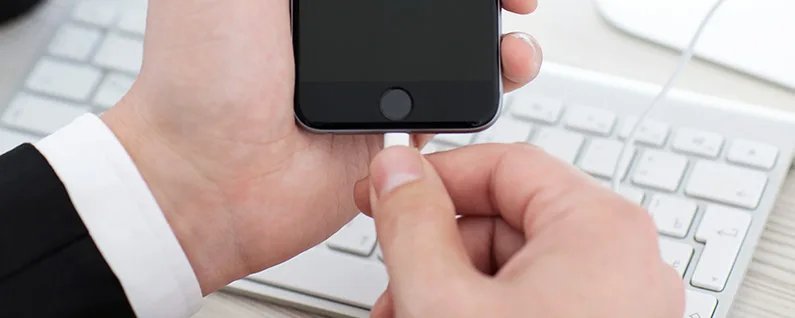要知道什么
- 通过禁用后台应用程序刷新和自动下载等设置来加快 iPhone 的速度。
- 清理您的设备存储空间和 Safari 数据,让您的 iPhone 运行得更快。
- “减少动作”辅助功能设置可以通过删除动画来让您的 iPhone 运行得更快。

为什么我的 iPhone 这么慢?如果您的 iPhone 运行缓慢,并不一定意味着需要更换。 无论您的新 iPhone 还是旧 iPhone 运行缓慢,我们都有一些技巧可以帮助您加快运行速度。了解如何通过这七个简单步骤来加快您的 iPhone 速度!
跳转至:
- 检查 Wi-Fi 和蜂窝网络覆盖范围
- 关闭所有不必要的应用程序
- 如何通过清理 RAM 来加速 iPhone
- 清除 Safari 数据让你的 iPhone 更快
- 关闭自动下载和后台应用程序刷新
- 释放 iPhone 存储空间
- 启用“减少动作”以加快您的 iPhone 速度
- 常问问题
为什么我的 iPhone 运行速度很慢?如何让你的 iPhone 更快
随着 iPhone 的老化,电池性能会下降。当电池电量下降时,您的设备可能会开始感觉速度变慢,因为 iOS 会努力保持性能并优化电池寿命。您可以检查您的iPhone 的电池健康状况看看这是否是您的 iPhone 运行缓慢的原因。不过,有一些技巧可以帮助您提高手机速度。
以下是如何加快 iPhone(甚至是较旧的 iPhone)的速度!无论您使用的是 iPhone 6、iPhone 7、iPhone XR、iPhone 11、iPhone 13 还是最新的 iPhone 15,我们都会修复您速度缓慢的 iPhone。在开始之前,我们先介绍一下最简单的修复方法,让您的 iPhone 再次运行得更快。更新您的 iOS,关闭 Siri, 和使用低数据模式一次一个,看看它们是否能让你的 iPhone 运行得更快。如果没有,请按照以下步骤操作。

发现 iPhone 的隐藏功能
获取每日提示(带有屏幕截图和清晰的说明),以便您每天只需一分钟即可掌握您的 iPhone。
1. 检查 Wi-Fi 和蜂窝网络覆盖范围
您的 iPhone 运行缓慢可能是因为您的 Wi-Fi 或蜂窝网络信号不够强。要检查这一点,请查看 iPhone 屏幕的右上角。最右侧的图标表示您的电池电量;其左侧是 Wi-Fi 图标,Wi-Fi 图标左侧是蜂窝网络覆盖图标。蜂窝网络和 Wi-Fi 图标上的白条越多,信号就越强。如果您的信号不强,请移至 Wi-Fi 和蜂窝网络覆盖更好的地方,看看是否会加快您的 iPhone 速度。
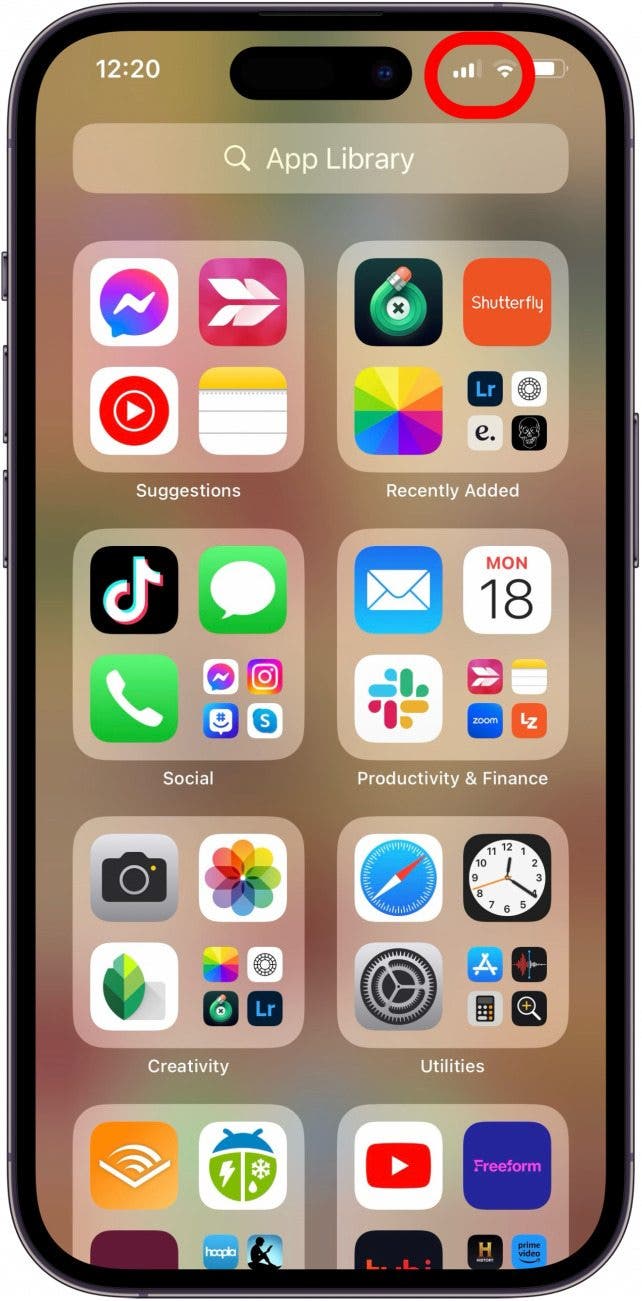
2.关闭所有不必要的应用程序
在我的手机省电技巧综述,我告诉大家不要一直忘记关闭应用程序,因为它会耗尽你的电池。但那些后台应用程序(无论是否刷新)确实会占用 iPhone 内存。关于如何让你的手机更快并节省电池的中间立场观点是关闭所有非必要的应用程序,但保留你全天经常返回的应用程序。这样,您的 iPhone 在打开这些必要的应用程序时将使用更少的电池,并在您关闭玩完的游戏或暂时不需要再次检查的社交媒体源时节省内存。为此,打开应用程序切换器并向上滑动以关闭所有不必要的应用程序。
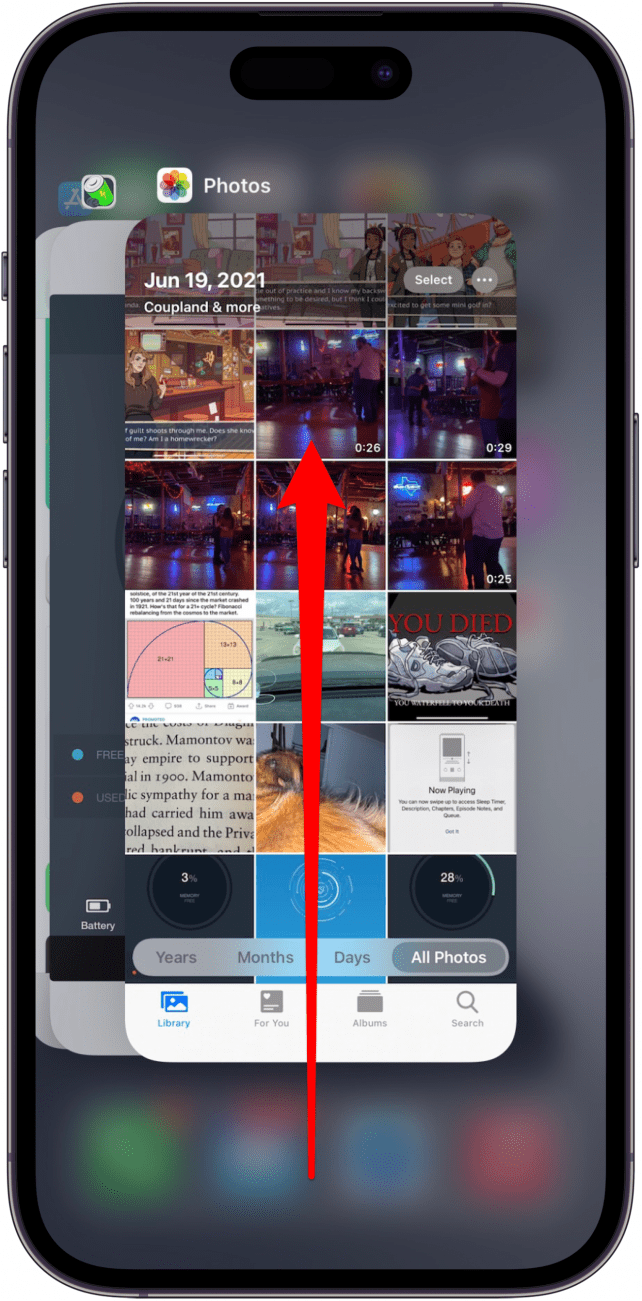
3. 如何通过清理 RAM 来加速 iPhone
这与简单地重新启动 iPhone 或关闭它的电源不同。这是如何重置 iPhone 的 RAM。为此,请按照上面链接的文章中针对您的 iPhone 型号的步骤进行操作,直到屏幕变黑然后重新弹出。在尝试此技巧之前,请确保您已按照上述提示关闭了所有未使用的应用程序:如果您打开大量应用程序,您的 iPhone 会在重新启动时重新打开它们,这会占用大量内存。
4.通过清除 Safari 数据让你的 iPhone 更快
值得注意的是,这样做意味着 Safari 在输入时不会建议 URL,除非它们已添加书签。有些网站也可能会忘记偏好设置,您将不得不再次登录您的在线帐户,但无论如何,时不时地清除您的 cookie 和数据是一个很好的做法。以下是如何通过清除 Safari 数据让您的手机运行得更快:
- 打开设置应用程序。

- 轻敲狩猎之旅。

- 选择清除历史记录和网站数据。

- 选择要清除数据的时间范围和配置文件,以及是否要关闭所有选项卡。然后,点击清除历史记录。

5.关闭自动下载和后台应用程序刷新
如果你的 iPhone 运行缓慢,这个技巧可以加快 iPhone 的性能并延长电池寿命。由于“自动下载”和“后台应用程序刷新”在后台运行,关闭它们意味着不会发生导致 iPhone 速度变慢的看不见的情况。要关闭它们:
- 打开设置应用程序。

- 轻敲一般的。

- 轻敲后台应用程序刷新,然后点击后台应用程序刷新再次。

- 轻敲离开。

- 返回到设置并点击应用商店。

- 关闭应用程序和应用程序更新在自动下载下。

6.释放iPhone存储空间
让 iPhone 更快的一种方法是 和优化 iPhone 上的存储空间如果还不够的话。加快 iPhone 速度的一种方法是删除附件。特别关注包含大量图像、GIF 或视频的消息,因为它们占用的空间和内存最多。为此:
- 打开你的消息应用程序。

- 向下查看消息列表并向左滑动。

- 轻敲删除任何你可以丢弃的东西。

要在将来自动执行此步骤,您可以将消息设置为自动删除经过一段特定的时间后。
我还一直发现删除音乐、图片和应用程序也会有所帮助。您可以通过以下方式轻松管理检查 iPhone 上的存储空间查看您有多少空间。在存储设置中,您可以轻松删除占用过多空间的视频、音乐、播客和应用程序。我还了解到删除 Spotify 和 Twitter 等应用程序然后重新下载它们有助于清除它们的缓存并立即占用更少的内存。
如果照片和相机占用太多,那么请使用本文将这些照片从 iPhone 传输到电脑然后删除它们。
7. 启用“减少动作”以加快 iPhone 速度
我把这个留到最后,因为在我看来,这是最极端的。 iPhone 在带有动画的应用程序之间无缝切换方面做得非常出色。但这些动画会占用电池寿命,并可能导致 iPhone 变慢。如果您不介意差异,可以通过以下方法通过在“设置”中选择“减少运动”来让手机运行得更快:
- 打开设置应用程序。

- 选择无障碍。

- 轻敲运动。

- 切换减少运动在。

- 一个新的切换开关,更喜欢交叉淡入淡出过渡,将会出现,您可以选择关闭或打开。这种切换本质上使得几乎每个动画都变成交叉淡入淡出。例如,当切换关闭时,在“消息”应用程序中打开对话仍会从屏幕一侧滑入。启用切换后,对话将以交叉淡入淡出打开。

尽管这个解决方案没有创建任何额外的内存,但 iPhone 感觉更快,因为没有时间花在放大和缩小应用程序的动画上;屏幕发生变化。现在,您知道如何让 iPhone 更快、更流畅、更快。如果没有,最后的办法就是将你的 iPhone 恢复出厂设置,并联系苹果支持如果连这个都不起作用。您甚至可以将升级再推迟几年!请务必免费注册我们每日提示更多精彩的 iPad 和 iPhone 故障排除教程!
常问问题
- 为什么我的 iPhone 如此缓慢且滞后?您的网络连接可能较差、应用程序冻结、存储空间不足、电池运行状况不佳、低电量模式可能处于打开状态,或者您的 iPhone 可能太热或太冷。
- 如何让我的 iPhone 更快或为旧款 iPhone 提速?您可以清除浏览器 cookie 和数据,卸载未使用的应用程序并关闭不使用的应用程序,通过删除图像较多的消息、不需要的音乐、图片和应用程序等来释放存储空间。
- 为什么我的 iPad 速度很慢?如果您的 iPad 运行缓慢,其原因与您的 iPhone 运行缓慢的原因有很多相同。上述提示很可能也有助于解决 iPad 的问题。但是,我们还提供了故障排除指南,供您在以下情况下使用:iPad 运行缓慢。
顶部图片来源:sergey Causelove/Shutterstock.com